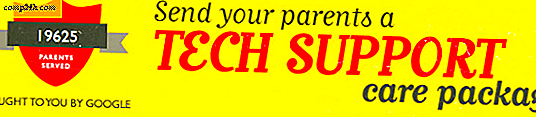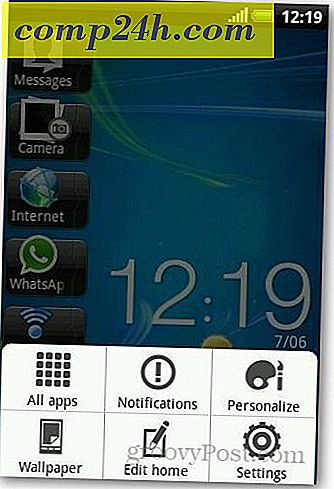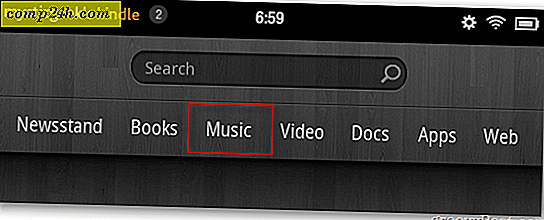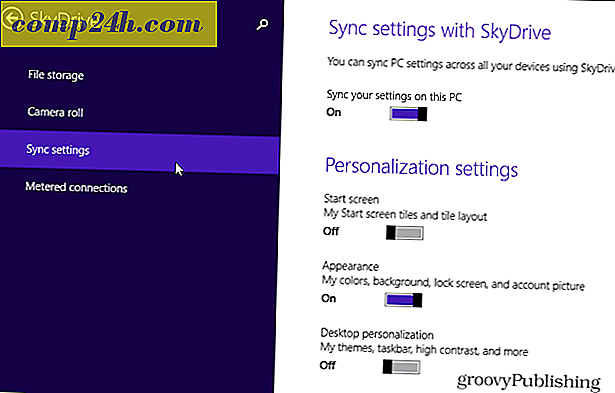Täydellinen opas poistamalla välimuisti, historia ja evästeet Firefoxissa

Yksi suosituimmista -artikkeleista on Kuinka tyhjentää Firefoxin historia ja välimuisti ja kuinka poistaa Firefoxin historia, evästeet ja välimuisti automaattisesti ulos. Siitä lähtien on tapahtunut paljon Firefoxin maissa. Erityisesti välimuistin tyhjentämiseen liittyvä käyttöliittymä on muuttunut, uusi yksityinen selaustila on otettu käyttöön. Nyt on olemassa useita lisäominaisuuksia, jotka on luotu auttamaan sinua historian, välimuistin ja evästeiden poistamisessa. Let's sukeltaa jokaiseen näistä uusista alueista!
Kuinka-sallitaan yksityinen selaus Firefoxissa
Avaa Tiedosto-valikko avaa Firefox ja paina ALT- painiketta. Napsauta sitten Työkalut, Aloita yksityinen selaus.
Voit myös käyttää näppäimistön pikavalintanäppäimiä Ctrl + Shift + P.

Kun olet ottanut yksityisen selaamisen käyttöön, älä hämmästy, kun kaikki muut Firefox-ikkunat ja välilehdet sulkeutuvat. Tämä sulkeminen on suunniteltu. Kun suljet Private Browsing -ikkunan ja käynnistät Firefoxin uudelleen säännöllisesti, kaikki aiemmat ikkunat ja välilehdet avautuvat.
Nyt kun meillä on tämä out-of-the-way, näytämme sinulle uuden tavan poistaa manuaalisesti Firefoxin historia, välimuisti ja evästeet vs. vanha menetelmä.
Kuinka poistaa Firefoxin historia, välimuisti ja evästeet
Avaa File-valikko ja avaa ALT-avain painamalla Firefox-näppäintä. Napsauta sitten Työkalut, Tyhjennä viimeaikainen historia. Tai näppäimistön pikavalinta Ctrl + Shift + Del


Tässä on muutamia asioita, jotka ovat muuttuneet aiemmista versioista
Firefox. Ensimmäinen asia, jonka huomaat, on uusi avattavasta valikosta Aikavälin mukaan.
Voit joko jättää oletusasetuksen, joka on KAIKKI tai säätää pudotusvalikkoa vain viimeisen tunnin, kahden tunnin, neljän tunnin tai koko päivän säätämiseksi. Melko groovy.
Napsauta Alaspäin-nuolta määrittääksesi Aikaväli, jonka haluat poistaa historiasta, ja valitse sitten poistettava kaikki poistettavat tietoluokat valitsemalla Tarkista laatikot.
Useimmat haluavat tyhjentää evästensä ja välimuistinsa. Joko, klikkaa Tyhjennä nyt aloittaaksesi pyyhkäisyn.
Kuinka Vahvistaa Manuaalisesti Välimuisti on pyyhitty
Tiesitkö, että voit vain kirjoittaa Tietoja: välimuistin Firefoxin URL-palkkiin ja saada välimuistin irti? Napsauta oikealla olevaa kuvakaappausta saadaksesi nopean käsityksen siitä, mitä tarkoitan. Hyvin hauras pikku kärki, jos olet paranoidinen ja haluat varmistaa, että nukut kaikki kätesi!
Kuinka muokata Firefoxin historiaa, välimuistia ja evästeasetuksia
Edellisessä artikkelissa puhuin myös siitä, miten yksityiset tiedot poistetaan automaattisesti, kun suljet Firefoxin. Koska kirjoitin artikkelin, näytöt ovat muuttuneet samoin kuin muutamia vaihtoehtoja, joten katsokaamme niitä kaikkia.
Avaa Firefox, paina ALT-näppäintä ja valitse Työkalut, Asetukset.

Napsauta Yksityisyys-välilehteä ja napsauta sitten Historia-ruutuun nuolta alas ja Napsauta Käytä muokatun historian asetuksia.

Kun olet valinnut Historia-asetusten avattavasta mukautetut asetukset, näet kaksi avainvaihtoehtoa, joita monet ihmiset hakevat:
- Aloita Firefox automaattisesti yksityisellä selausistunnolla
- Poista historia, kun Firefox sulkeutuu
Molempien konfigurointi on yhtä yksinkertaista kuin valintaruutu, kun löydät, mihin olet asettanut . Hyvä uutinen sinulle, nyt tiedät!
Päätä, mitkä vaihtoehdot haluat ottaa käyttöön ja tarkistaa laatikot. Jos otat Poista valintaruudun historian, kun Firefox sulkeutuu, muista klikata Asetukset, jos haluat mukauttaa, mitä automaattisesti poistetaan, kun suljet Firefoxin.

Joten nyt, kun ymmärrät yksityiskohtien tyhjentämisen suolistosta Firefoxista, et tunne syyllisyyttä lisäosasta, joka tekee työstä hieman helpomman. Loppujen lopuksi yksi asia, joka tekee Firefoxin niin houkuttelevaksi, on suuri käyttäjäyhteisö, joka rakentaa aina uusia lisäominaisuuksia.

Kuinka asentaa Firefoxin lisäosa poistaa yksityiset tiedot Firefoxista
Ensimmäinen askel tarvitsemaan tarvittava työkalu on vain siirtyminen Firefoxin lisäosaan ja etsimään jotain selkeää välimuistia. Voit suodattaa tulokset Firefox-versioosi. Sivustolla on kuitenkin erinomainen tehtävä havaita Firefox-versio, eikä anna sinulle Lataa-kehotetta, jos lisäosa ei ole yhteensopiva Firefox-version kanssa.
Olen kokeillut 2 tai 3 lisävarusteita välimuistin tyhjentämiseen ja kaiken kaikkiaan ne olivat hienoja.
- Välimuistin tila - Lisää hyvän tilan Firefoxin alaosassa, joka näyttää muistisi ja levyn välimuistin tilan. Napsauta tilapalkkia hiiren kakkospainikkeella Tyhjennä välimuisti. Haittapuolena on tämä vain tyhjentää välimuisti, ei evästeet.
- Klikkaa ja puhdista - Luultavasti parhaiten 3, sallii useimmat vaihtoehdot sekä mahdollisuuden tyhjentää Flash-evästeet. Kuitenkin se on vain kuvake, joka tekee samoin kuin Ctrl + Shift + Del.
- Tyhjä välimuisti -painike - Tämä olisi luultavasti ollut suosikkini. Asetukset eivät kuitenkaan altistaneet minulle mahdollisuutta antaa minun määrittää sen tyhjentämään Evästeet + Vakiokeskustelu.
Firefox-lisälaitteiden määrittäminen
Joten nyt, kun olet asentanut Firefox-työkalut tyhjentämään välimuistin, miten määrität ne? Yksinkertainen.
Paina Alt-näppäintä ja valitse Työkalut, Lisäosat.

Napsauta lisäosaa, jonka haluat määrittää ja napsauta Asetukset.

Huomaa: Jokin lisäosasovelluksen jokin konfiguraatio on ainutlaatuinen, joten vaihtoehdot vaihtelevat suuresti. Jotkut Firefox-lisäosat eivät edes anna sinun määrittää niitä, joten vain FYI.
Kuinka lisätä Add-On-kuvakkeen Firefox-työkalupalkkiisi
Nyt kun olet asentanut lisäosan, missä se on? Ai niin, ennen kuin voit käyttää lisäosia, sinun on lisättävä kuvake työkaluriviin. Henkilökohtaisesti haluan lisätä Clear Cache -kuvani URL-palkin vieressä. Näin voit tehdä sen.
Avaa Firefox, paina Alt-näppäintä ja valitse Näytä, Työkalurivit, Muokkaa.

Etsi uuden lisäosan kuvake, napsauta ja vedä sitä kohtaan, johon haluat sen elävän. Napsauta Valmis sen jälkeen, kun olet siirtänyt sen.

Tässä on se, minkä pitäisi näyttää, kun se on tehty.

Joten, kuten aiemmin sanoin, tämä opetusohjelma luotiin Firefox 3.6.2: n avulla, kuten kaikki kuvakaappaukset jne. Koska tämä on tekniikka, ei ole epäilystäkään siitä, että asiat muuttuvat. Muista siis tilata vastaan kaikki uusimmat päivitykset Firefox-tietosuojasta / -turvallisuudesta.
Kommentteja? Kaipasin suosikki-työkalusi, Firefox-vinkkien tai hämmensi sinua? Liity keskusteluun ja pudota alla oleva kommentti.